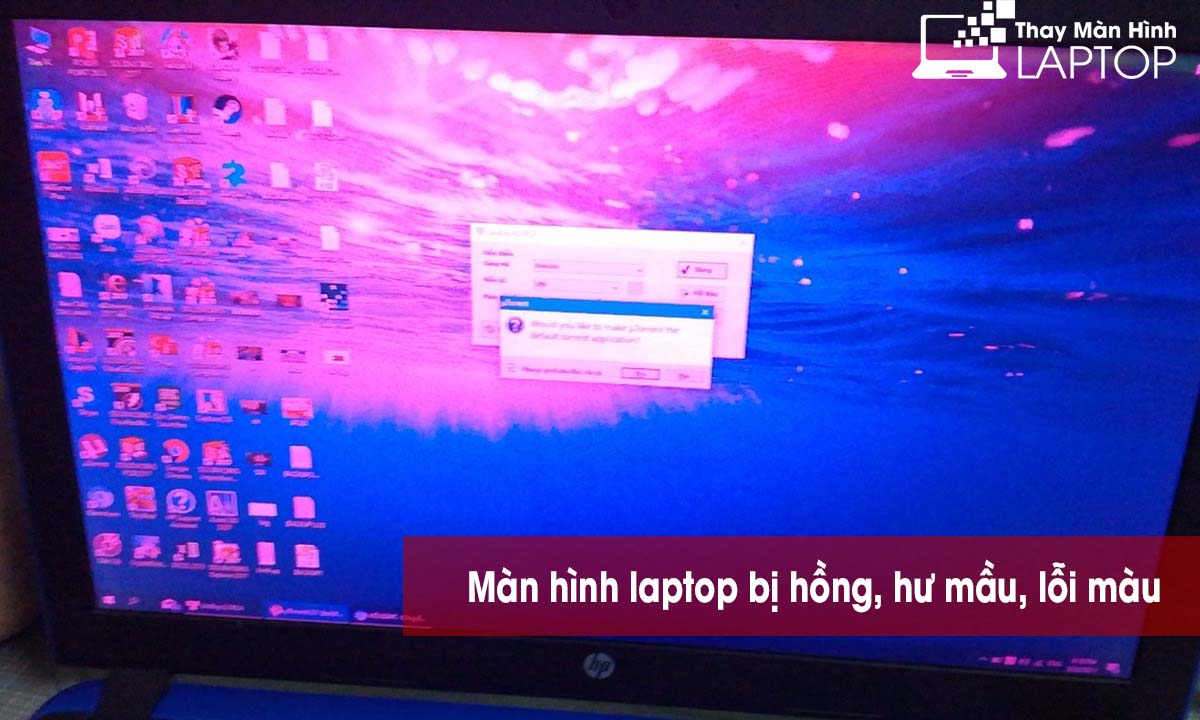Độ sáng màn hình ảnh hưởng rất lớn tới thị lực của người dùng cũng như tuổi thọ của pin. Vì vậy, người dùng cần phải thiết đặt độ sáng phù hợp với môi trường sử dụng. Tuy nhiên, nếu bạn chưa biết cách thay đổi độ sáng màn hình laptop win 7 thì hãy theo dõi bài viết sau đây nhé. Chắc chắn những thông tin được chúng tôi chia sẻ sẽ giúp bạn có thêm nhiều điều hữu ích.
chỉnh độ sáng màn hình laptop
Một số cách thay đổi độ sáng màn hình laptop win 7 đơn giản nhất
Thay đổi độ sáng là một trong những cách hữu ích nhất để người dùng có thể kéo dài tuổi thọ pin của thiết bị và bảo vệ mắt. Tuy nhiên, không phải ai cũng biết cách thiết đặt độ sáng màn hình trên laptop của mình. Sau đây là một số cách thay đổi độ sáng màn hình laptop win 7 đơn giản mà bạn nên tham khảo để áp dụng:
Sử dụng thanh trượt Brightness
Với cách này, người dùng chỉ cần thực hiện theo những thao tác sau đây:
- Bước 1: Chọn biểu tượng pin – Power Option có ở trên thanh Taskbar và click chuột vào đó. Nếu laptop của bạn không hiển thị thanh Taskbar thì bạn hãy chọn “Power Options” khi vào Control Panel.
- Bước 2: Để mở “Power Options” thì bạn hãy chọn “Adjust screen brightness”.
- Bước 3: Click chuột vào “Screen brightness” và sau đó bạn có thể tùy ý kéo độ sáng màn hình cho phù hợp với nhu cầu sử dụng.
Bên cạnh đó, nếu thanh “Screen brightness” để trượt chỉnh độ sáng không xuất hiện ở mục “Power Option” thì bạn hãy nhấn tổ hợp phím “ Windows + R” và gõ “devmgmt.msc”. Sau khi màn hình hiển thị Device manager xuất hiện thì bạn tiếp tục click chuột vào mục “Monitor”. Tiếp theo nhấn chuột phải và chọn “Generic PnP Monitor” và sau đó là “Properties”.
Tiếp theo, bạn tiếp tục nhấn chuột vào “Driver”, sau đó là “Uninstall”, chọn tiếp “Delete the driver software for this device” và chờ khoảng vài phút rồi nhấn “OK” là hoàn tất. Cuối cùng, bạn trở lại “Device manager” và kích chuột vào “Scan for hardware changes”. Đợi khoảng vài phút để hệ thống tìm kiếm và tự động cập nhật lại. Khi “Monitor” đã xuất hiện trở lại thì bạn tiến hành khởi động lại laptop để thanh trượt Brightness Slider được khôi phục trở lại.
Một số cách thay đổi độ sáng màn hình laptop win 7 đơn giản nhất
Sử dụng phần mềm F.lux
F.lux là một trong những phần mềm hỗ trợ điều chỉnh độ sáng, màu sắc màn hình hiển thị dựa vào ánh sáng của môi trường sử dụng laptop cũng như mốc thời gian cài đặt ở thiết bị. Với cách này, bạn chỉ cần thực hiện những thao tác sau đây:
Bước 1: Tải phần mềm F.lux về laptop và tiến hành khởi động như bình thường.
Bước 2: Sau khi khởi động, phần mềm sẽ tự động cập nhật độ sáng theo các mốc thời gian được cài đặt sẵn trên laptop. Tuy nhiên, nếu muốn thay đổi thì bạn hãy vào cài đặt, sau đó nhập vị trí của bạn hoặc mã zipcode. Sau đó, phần mềm này sẽ tự động nhận dạng vị trí của bạn. Sau đó, bạn vào cài đặt và cài đặt ánh sáng hợp lý với nhu cầu sử dụng.
Tuy nhiên, nếu bạn nhận thấy F.lux chưa cập nhật chuẩn thì hãy tiến hành cài đặt lại card đồ họa của máy tính. Sau đó, bạn hãy nhấn tổ hợp phím “ Windows + R” và gõ “devmgmt.msc”. Cuối cùng chọn “display adapters” và nhấn chuột phải vào mục “inter(R) HD Graphics 4000” sau đó chọn tiếp vào “Update Driver Software” và hoàn tất.
Địa chỉ khắc phục lỗi không thay đổi được độ sáng màn hình ở laptop win 7
Nếu như đã áp dụng hết tất cả những biện pháp kể trên mà bạn vẫn không thể thay đổi độ sáng màn hình trên thiết bị win 7 được thì rất có thể laptop của bạn đã bị lỗi. Lúc này, bạn hãy nhanh chóng mang thiết bị đến các trung tâm sửa chữa laptop uy tín để được kiểm tra và khắc phục sự cố.
Nếu bạn đang phân vân chưa biết lựa chọn nơi đâu để gửi gắm thiết bị của mình thì hãy nhanh chóng đến với cửa hàng thay màn hình laptop. Chúng tôi là trung tâm sửa chữa laptop lớn và uy tín nhất tại Hà Nội hiện nay. Với đội ngũ nhân viên có trình độ chuyên môn cao, giàu kinh nghiệm, chúng tôi sẽ giúp bạn kiểm tra, tìm ra lỗi và xử lý một cách nhanh chóng và hiệu quả nhất. Đặc biệt, giá thành của cửa hàng thay màn hình laptop còn rất cạnh tranh. Đi kèm với đó là chế độ bảo hành lâu adu nên khi đến với chúng tôi, bạn sẽ hoàn toàn yên tâm.
Lời kết
Điều chỉnh độ sáng màn hình laptop cho phù hợp với môi trường sử dụng là cách tốt nhất để bảo vệ pin của thiết bị cũng như mắt của người dùng. Hy vọng những cách thay đổi độ sáng màn hình laptop win 7 được chúng tôi chia sẻ bên trên sẽ giúp bạn đọc có thêm nhiều kinh nghiệm hữu ích. Ngoài ra, bạn cũng đừng quên đến với cửa hàng thay màn hình laptop theo địa chỉ sau để được kiểm tra và khắc phục sự cố một cách nhanh chóng nhất nhé. Với sự uy tín và lòng nhiệt thành, chúng tôi tự tin sẽ mang đến cho khách hàng những giá trị dịch vụ tốt nhất.
Thông tin Cửa Hàng Thay Màn Hình Laptop
- Hotline: 0988.86.9933
- Website: https://thaymanhinhlaptop.vn/
- Địa Chỉ: 3 Ngõ 131 – Thái Hà, Trung Liệt, Đống Đa, Hà Nội
- Giờ mở cửa : 8h00 – 22h00 Hàng ngày – ( Làm cả Thứ 7 & CN)